如何封鎖外接式裝置的使用
- 適用對象:已購買或試用 F-Secure Client Security的企業及使用者。
- 適用產品版本:F-Secure Policy Manager 14.xx及F-Secure Client Security 14.xx。
-
操作步驟:
-
開啟F-Secure Policy Manager Console並登入後,選取左半部「需封鎖外接式裝置的群組或用戶端」,再點擊右半部上方的「設定」→右半部下方左邊的「裝置控制」,並確認右邊的「已啟用裝置控制」已勾選。
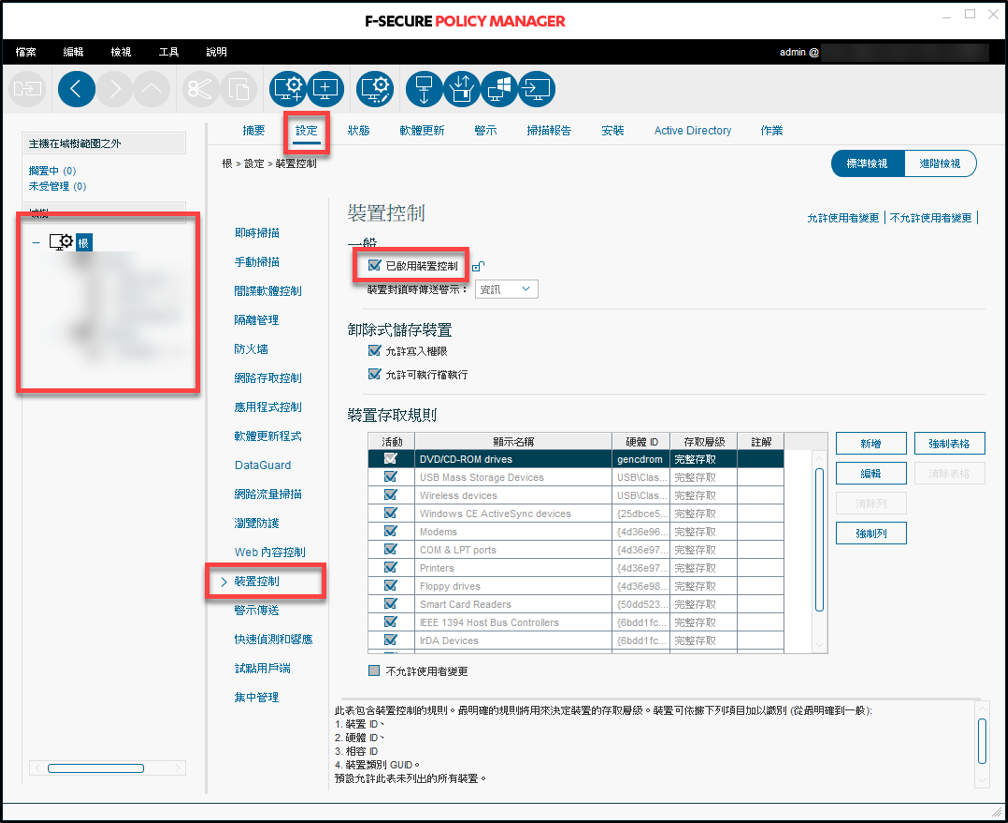
註:針對卸除式儲存裝置,可設定不允許寫入資料至卸除式儲存裝置(取消勾選 “允許寫入權限”)或不允執行卸除式儲存裝置內的任何執行檔(取消勾選 “允許可執行檔執行”)。 -
依不同需求調整設定:(封鎖所有USB隨身碟或只允許特定USB隨身碟可使用)
-
封鎖所有USB隨身碟:
在裝置存取規則中找到「顯示名稱」為「USB Mass Storage Devices」的項目,將其「存取層級」欄位改為「已封鎖」後,點擊最左上角「發佈原則」。
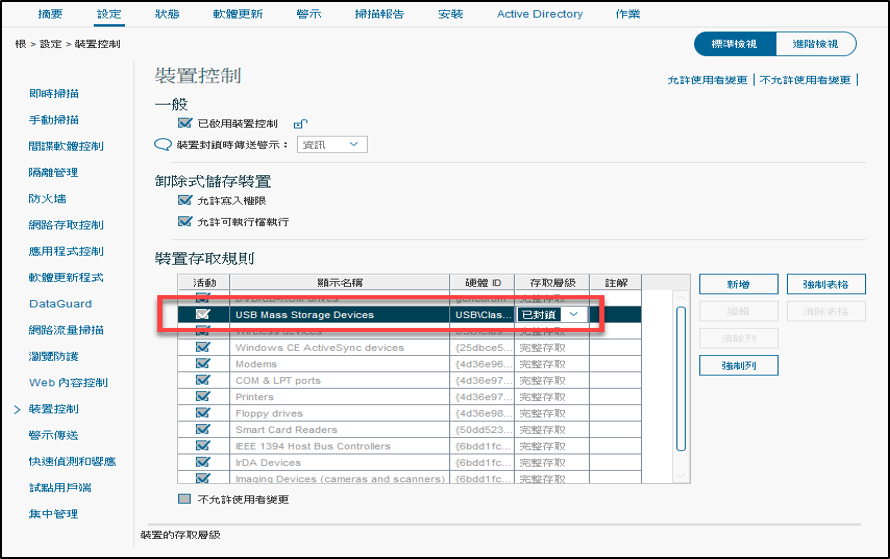
-
封鎖所有USB隨身碟只允許特定USB隨身碟可使用:
在裝置存取規則中找到「顯示名稱」為「USB Mass Storage Devices」的項目,將其「存取層級」欄位改為「已封鎖」後;點擊裝置存取規則中的「新增」→ 規則中新增一筆「顯示名稱」欄位為易辨識的名稱,例如:Allow USB1 → 其「硬體ID」欄位為允許使用USB隨身碟的硬體ID(識別碼)值,請參照「附錄:如何查看USB隨身碟的硬體ID(識別碼)」操作 → 其「存取層級」欄位改為「完整存取」後,點擊最左上角「發佈原則」。
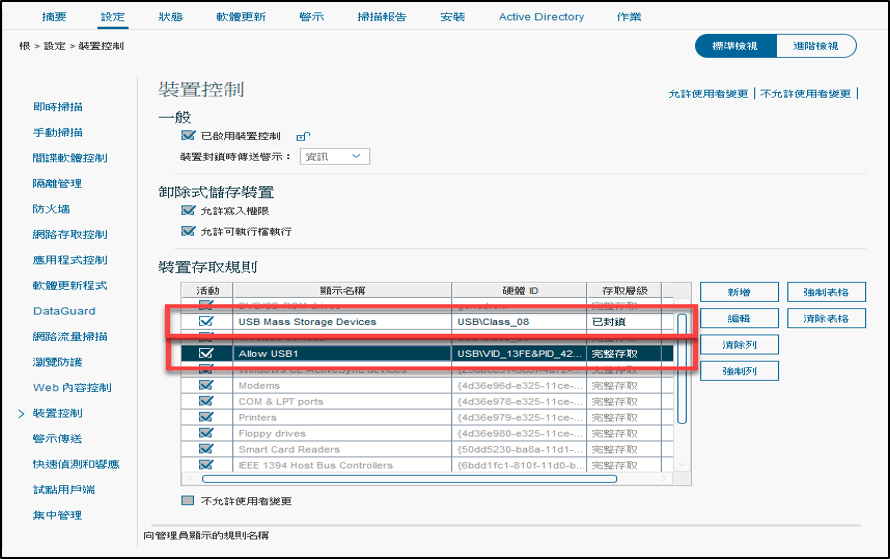
-
-
等待用戶端的與中控台同步設定檔後,該外接裝置即可依設定進行封鎖或允許。

-
- 將要查看的USB隨身碟插入電腦內。(若有其他的USB隨身碟請先拔除)
- 開啟「裝置管理員」後,展開「通用序列匯流排控制器」,右鍵點擊「USB Mass Storage Device」,右鍵選單選取「內容」。
- 開啟的USB Mass Storage Device內容視窗內,點擊上方的「詳細資料」,下方屬性欄位選至「硬體識別碼」,最下方的值欄位即是要查看USB隨身碟的「硬體ID(識別碼)」。
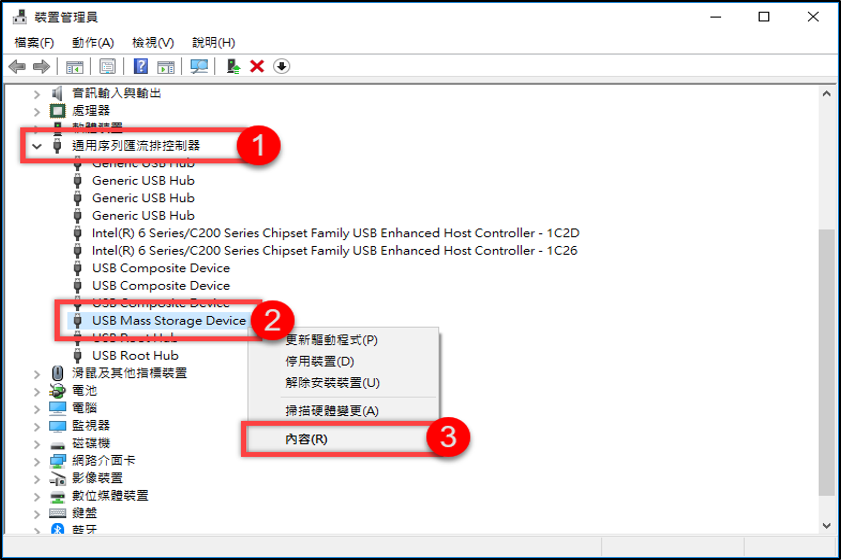
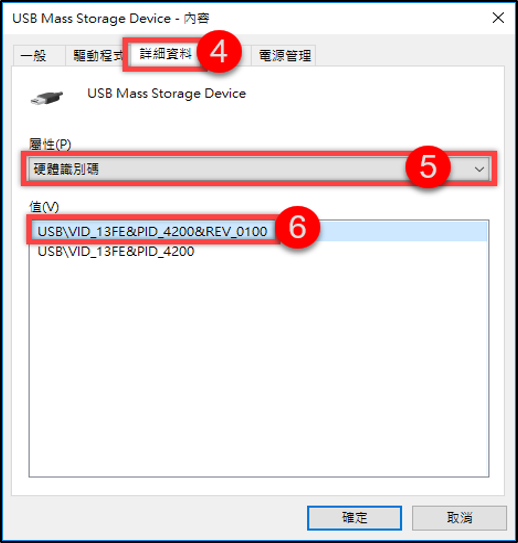
註:若硬體ID值有多行,只需取其一個即可,值的長度愈長代表條件能設定的愈精準。
其他相關問題,歡迎聯繫科益客服中心,我們會儘快為您服務。客服專線:(02)2585-8725;客服信箱:service@techez.com.tw
